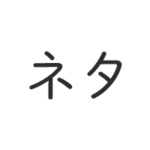※現在リダイレクトにて新サイトへ移行中です

 ワードプレスの正しいスタイルシートの指定方法(キャッシュ対策)
標準的なテンプレのCSS指定では、実は最悪の事態を招きます。
今は何でもキャッシュ時代なので、昔のやり方は通用しない。
ということで、今すぐにこの指定方法に切り替
ワードプレスの正しいスタイルシートの指定方法(キャッシュ対策)
標準的なテンプレのCSS指定では、実は最悪の事態を招きます。
今は何でもキャッシュ時代なので、昔のやり方は通用しない。
ということで、今すぐにこの指定方法に切り替
 ワードプレスの正しいスタイルシートの指定方法(キャッシュ対策)
標準的なテンプレのCSS指定では、実は最悪の事態を招きます。
今は何でもキャッシュ時代なので、昔のやり方は通用しない。
ということで、今すぐにこの指定方法に切り替
ワードプレスの正しいスタイルシートの指定方法(キャッシュ対策)
標準的なテンプレのCSS指定では、実は最悪の事態を招きます。
今は何でもキャッシュ時代なので、昔のやり方は通用しない。
ということで、今すぐにこの指定方法に切り替
 ワードプレスの正しいスタイルシートの指定方法(キャッシュ対策)
標準的なテンプレのCSS指定では、実は最悪の事態を招きます。
今は何でもキャッシュ時代なので、昔のやり方は通用しない。
ということで、今すぐにこの指定方法に切り替
ワードプレスの正しいスタイルシートの指定方法(キャッシュ対策)
標準的なテンプレのCSS指定では、実は最悪の事態を招きます。
今は何でもキャッシュ時代なので、昔のやり方は通用しない。
ということで、今すぐにこの指定方法に切り替
 プロがやっているワードプレスでの「noindex」タグの設定方法
「noindex」タグは、Googleから評価されないページに付けます。
インデックス数が多いと良いという時代は終わり、
高品質なページのみインデックスさせるのが、現代のSEO
プロがやっているワードプレスでの「noindex」タグの設定方法
「noindex」タグは、Googleから評価されないページに付けます。
インデックス数が多いと良いという時代は終わり、
高品質なページのみインデックスさせるのが、現代のSEO
 Nginxコマンド一覧(CentOS7 早見表)
CentOS7でよく使うコマンドをまとめました。
設定ファイルの場所
/etc/nginx/
/etc/nginx/nginx.conf
/etc/nginx/conf.d
ログの場所
/var/log/nginx/
/var/
Nginxコマンド一覧(CentOS7 早見表)
CentOS7でよく使うコマンドをまとめました。
設定ファイルの場所
/etc/nginx/
/etc/nginx/nginx.conf
/etc/nginx/conf.d
ログの場所
/var/log/nginx/
/var/
 ワードプレスの正しいスタイルシートの指定方法(キャッシュ対策)
標準的なテンプレのCSS指定では、実は最悪の事態を招きます。
今は何でもキャッシュ時代なので、昔のやり方は通用しない。
ということで、今すぐにこの指定方法に切り替
ワードプレスの正しいスタイルシートの指定方法(キャッシュ対策)
標準的なテンプレのCSS指定では、実は最悪の事態を招きます。
今は何でもキャッシュ時代なので、昔のやり方は通用しない。
ということで、今すぐにこの指定方法に切り替
 ワードプレスの正しいスタイルシートの指定方法(キャッシュ対策)
標準的なテンプレのCSS指定では、実は最悪の事態を招きます。
今は何でもキャッシュ時代なので、昔のやり方は通用しない。
ということで、今すぐにこの指定方法に切り替
ワードプレスの正しいスタイルシートの指定方法(キャッシュ対策)
標準的なテンプレのCSS指定では、実は最悪の事態を招きます。
今は何でもキャッシュ時代なので、昔のやり方は通用しない。
ということで、今すぐにこの指定方法に切り替
 ワードプレスの正しいスタイルシートの指定方法(キャッシュ対策)
標準的なテンプレのCSS指定では、実は最悪の事態を招きます。
今は何でもキャッシュ時代なので、昔のやり方は通用しない。
ということで、今すぐにこの指定方法に切り替
ワードプレスの正しいスタイルシートの指定方法(キャッシュ対策)
標準的なテンプレのCSS指定では、実は最悪の事態を招きます。
今は何でもキャッシュ時代なので、昔のやり方は通用しない。
ということで、今すぐにこの指定方法に切り替

parudou
更新日:2021/12/06
ワードプレスの記事内に関連記事をショートコードで簡単に表示する方法
関連記事の挿入は記事タイトルだけなら簡単ですが、
アイキャッチ画像や本文抜粋を入れるとなると、手動ではやってられません。
ということで、ショートコードで自動化しよう。
こんなのを作ります。
関連記事
 ワードプレスの正しいスタイルシートの指定方法(キャッシュ対策)
標準的なテンプレのCSS指定では、実は最悪の事態を招きます。
今は何でもキャッシュ時代なので、昔のやり方は通用しない。
ということで、今すぐにこの指定方法に切り替
ワードプレスの正しいスタイルシートの指定方法(キャッシュ対策)
標準的なテンプレのCSS指定では、実は最悪の事態を招きます。
今は何でもキャッシュ時代なので、昔のやり方は通用しない。
ということで、今すぐにこの指定方法に切り替
※ど素人ソース注意
設定方法
次の内容を「functions.php」に記載します。
<?php
function kanren($attr) {
$shutokuid = array(); //配列の宣言
$matome = array(); //配列の宣言
$shutokusu = count($attr); //関連記事数を取得
$ii = 3; //最後の記事のCSSを変更する用
//関連記事の枠部分
$waku1 = <<<EOT
<div class="kanrenshoto $attr[1]">
<div class="kanrenshotorogo">$attr[0]</div>
EOT;
$waku2 = <<<EOT
</div>
EOT;
//クエリー用に関連記事のIDを取得
for ($i = 2; $i < $shutokusu; $i++){
$shutokuid[] = $attr[$i];
}
$args = array(
'post__in' => $shutokuid,
'orderby' => 'post__in',
);
$the_query = new WP_Query($args);
if ( $the_query->have_posts() ) :
while ( $the_query->have_posts() ) : $the_query->the_post();
$postid = get_the_ID();
$taitoruda = get_the_title($postid);
$pamarinda = get_permalink($postid);
$honbun = mb_strimwidth(strip_tags(get_the_content($postid)),0,160);
$samune = wp_get_attachment_image_src(get_post_thumbnail_id($postid), 'thumbnail');
//最後の記事のCSSのclassを変更する用
if($shutokusu == $ii){
$saigo = "kanrenlast";
}else{
$saigo = "";
}
$matome[] = <<<EOT
<div class="kanrenkijiwaku $saigo">
<span class="imgbu"><img src="$samune[0]" alt="" /></span>
<span class="textbu">
<span class="taitoru"><a href="$pamarinda">$taitoruda</a></span>
<span class="honbun">$honbun</span>
</span>
</div>
EOT;
$ii++;
endwhile;
endif;
wp_reset_postdata();
//配列を文字列に
$tenkai = implode("", $matome);
return $waku1.$tenkai.$waku2;
}
//ショートコードとして登録
add_shortcode('kk1', 'kanren');
?>これにてショートコードの設定は完了です。
ショートコードの引数を使って、クエリーを発行しているだけ。
次にCSS。
.kanrenkijiwaku{
width:auto;
height:auto;
padding-top : 0px;
padding-bottom : 10px;
padding-left : 10px;
padding-right : 10px;
margin-bottom : 10px;
overflow:hidden;
border-bottom: 1px dotted #cccccc;
display: -webkit-flex;
display: flex;
}
.kanrenlast{
border-bottom: none;
}
.kanrenkijiwaku a,.kanrenkijiwaku2 a{
color:#333333;
text-decoration:none;
}
.kanrenkijiwaku:hover a,.kanrenkijiwaku2:hover a{
color:#006699;
}
.imgbu{
display:block;
width:100px;
min-width:100px;
height:auto;
}
.imgbu img{
width:100px;
height:auto;
}
.textbu{
display:block;
width:auto;
padding-left : 20px;
}
.taitoru{
display:block;
font-weight:bold;
}
.honbun{
display:block;
padding-top:5px;
font-size:0.8em;
color:#666666;
}
.kanrenshoto{
position: relative;
margin-top: 30px;
margin-bottom : 30px;
padding-top:20px;
padding-left:0px;
padding-right:0px;
border-radius: 10px;
-webkit-border-radius: 10px;
-moz-border-radius: 10px;
}
.kanrenshotorogo{
padding-left:15px;
padding-right:15px;
position: absolute;
top: 0px;
left: 10px;
margin-top: -13px;
font-weight:normal;
text-align:center;
border-radius: 10px;
-webkit-border-radius: 10px;
-moz-border-radius: 10px;
}
/*関連記事のショートコード共通end*/
/* 関連記事のショートコードブルー*/
.blue{
background-color:#F3F9FC;
border: 2px solid #228df0;
}
.blue .kanrenshotorogo{
background-color:#228df0;
color:#ffffff;
}
/* 関連記事のショートコードグレー*/
.gray{
background-color:#f9f9f9;
border: 2px solid #cccccc;
}
.gray .kanrenshotorogo{
background-color:#cccccc;
color:#333333;
}
/* 関連記事のショートコードピンク*/
.pink{
background-color:#FDEFF2;
border: 2px solid #EE827C;
}
.pink .kanrenshotorogo{
background-color:#EE827C;
color:#ffffff;
}
.pink .kanrenshotorogo a{
color:#333333;
}
@media screen and (max-width: 640px) {
.imgbu{
display:block;
width:65px;
min-width:65px;
height:auto;
}
.imgbu img{
width:65px;
height:auto;
}
}
※ごめんなさい。かなり適当です。
ショートコードの入れ方
記事作成画面のテキストモードにて、
次のショートコードを入れます。
※右の数字は表示したい記事のIDです。
<1つの場合>
[kk1 関連記事 blue 56]関連記事
 ワードプレスの正しいスタイルシートの指定方法(キャッシュ対策)
標準的なテンプレのCSS指定では、実は最悪の事態を招きます。
今は何でもキャッシュ時代なので、昔のやり方は通用しない。
ということで、今すぐにこの指定方法に切り替
ワードプレスの正しいスタイルシートの指定方法(キャッシュ対策)
標準的なテンプレのCSS指定では、実は最悪の事態を招きます。
今は何でもキャッシュ時代なので、昔のやり方は通用しない。
ということで、今すぐにこの指定方法に切り替
<3つの場合>
[kk1 関連記事 blue 56 49 5]関連記事
 ワードプレスの正しいスタイルシートの指定方法(キャッシュ対策)
標準的なテンプレのCSS指定では、実は最悪の事態を招きます。
今は何でもキャッシュ時代なので、昔のやり方は通用しない。
ということで、今すぐにこの指定方法に切り替
ワードプレスの正しいスタイルシートの指定方法(キャッシュ対策)
標準的なテンプレのCSS指定では、実は最悪の事態を招きます。
今は何でもキャッシュ時代なので、昔のやり方は通用しない。
ということで、今すぐにこの指定方法に切り替
 プロがやっているワードプレスでの「noindex」タグの設定方法
「noindex」タグは、Googleから評価されないページに付けます。
インデックス数が多いと良いという時代は終わり、
高品質なページのみインデックスさせるのが、現代のSEO
プロがやっているワードプレスでの「noindex」タグの設定方法
「noindex」タグは、Googleから評価されないページに付けます。
インデックス数が多いと良いという時代は終わり、
高品質なページのみインデックスさせるのが、現代のSEO
 Nginxコマンド一覧(CentOS7 早見表)
CentOS7でよく使うコマンドをまとめました。
設定ファイルの場所
/etc/nginx/
/etc/nginx/nginx.conf
/etc/nginx/conf.d
ログの場所
/var/log/nginx/
/var/
Nginxコマンド一覧(CentOS7 早見表)
CentOS7でよく使うコマンドをまとめました。
設定ファイルの場所
/etc/nginx/
/etc/nginx/nginx.conf
/etc/nginx/conf.d
ログの場所
/var/log/nginx/
/var/
それぞれ説明。
「kk1」はショートコード名。
これは固定。
「関連記事」は見出し名。
次のようにして変更が可能です。
[kk1 注目記事 blue 56]注目記事
 ワードプレスの正しいスタイルシートの指定方法(キャッシュ対策)
標準的なテンプレのCSS指定では、実は最悪の事態を招きます。
今は何でもキャッシュ時代なので、昔のやり方は通用しない。
ということで、今すぐにこの指定方法に切り替
ワードプレスの正しいスタイルシートの指定方法(キャッシュ対策)
標準的なテンプレのCSS指定では、実は最悪の事態を招きます。
今は何でもキャッシュ時代なので、昔のやり方は通用しない。
ということで、今すぐにこの指定方法に切り替
「blue」はデザインの指定。「pink」と「glay」を作った。
[kk1 関連記事 pink 56]関連記事
 ワードプレスの正しいスタイルシートの指定方法(キャッシュ対策)
標準的なテンプレのCSS指定では、実は最悪の事態を招きます。
今は何でもキャッシュ時代なので、昔のやり方は通用しない。
ということで、今すぐにこの指定方法に切り替
ワードプレスの正しいスタイルシートの指定方法(キャッシュ対策)
標準的なテンプレのCSS指定では、実は最悪の事態を招きます。
今は何でもキャッシュ時代なので、昔のやり方は通用しない。
ということで、今すぐにこの指定方法に切り替
「メモ」とか「コラム」でよく使われるデザイン。
[kk1 関連記事 gray 56]関連記事
 ワードプレスの正しいスタイルシートの指定方法(キャッシュ対策)
標準的なテンプレのCSS指定では、実は最悪の事態を招きます。
今は何でもキャッシュ時代なので、昔のやり方は通用しない。
ということで、今すぐにこの指定方法に切り替
ワードプレスの正しいスタイルシートの指定方法(キャッシュ対策)
標準的なテンプレのCSS指定では、実は最悪の事態を招きます。
今は何でもキャッシュ時代なので、昔のやり方は通用しない。
ということで、今すぐにこの指定方法に切り替
グレーは万能ですね。
右の数字は記事IDです。
いくらでも追加できます。
--
これにより面倒な関連記事の挿入も楽々。
ソースを変更すれば、あらゆるスタイルにできます。
是非ご活用ください。
是非ご感想・ご指摘等をください。
プロフィール
管理人:parudou
単なるWEBサイト作成マニアです。
底辺法人アフィリエイター。
パルどうSEOブログ
パルどう.com マガジン
ランダム